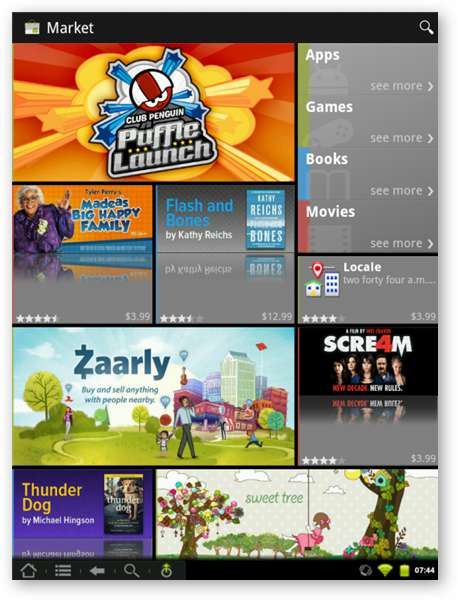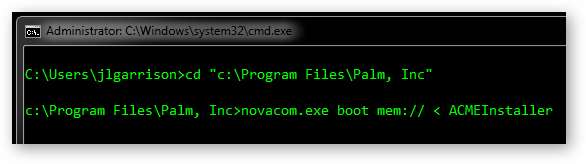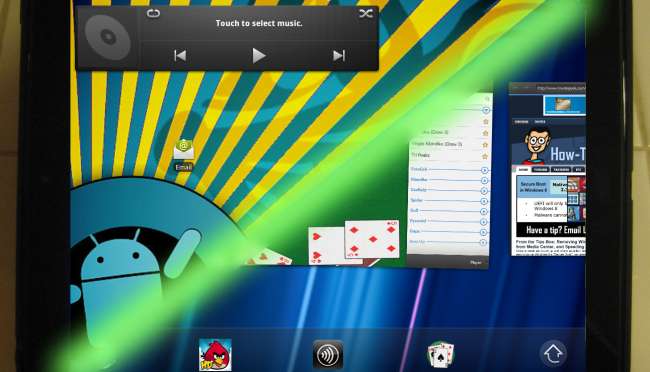
Quoi de mieux qu'une tablette à 100 $? Une tablette à 100 $ qui peut exécuter deux systèmes d'exploitation! Le pavé tactile était une bonne affaire et maintenant que vous avez compris webOS, essayez Android. Voici comment l'installer en 3 étapes faciles.
Tandis que webOS n'est pas complètement mort et le pavé tactile est toujours pris en charge par HP pour ses logiciels et son matériel, une tablette à 100 $ qui peut exécuter deux systèmes d’exploitation vaut toujours mieux qu’un seul. Depuis que HP a annoncé la vente de feu, plusieurs groupes ont promis de porter Android sur la tablette abandonnée et il y avait même une prime de 2000 $ pour que la première équipe réussisse.
Quelques points à noter avant d'exécuter Android sur votre HP TouchPad.
- Cela annulera votre garantie
- Il s'agit d'un système multiboot qui vous permettra d'exécuter webOS ou Android en redémarrant l'appareil
- Il s'agit d'une première version alpha du logiciel (intitulée «Réduisez vos attentes»), ce qui signifie qu'il y a des bogues et que vous êtes seul responsable en cas de panne.
- Il existe des incompatibilités matérielles et logicielles lors de l'exécution d'Android sur le pavé tactile
- Cette version exécute la version non-tablette d'Android 2.3 car Google n'a jamais publié le code source d'Android 3.0 «Honeycomb». Cela signifie que les applications conçues pour Android 3.0 ne fonctionneront pas.
Avant de continuer, vous devriez consulter le fil de discussion long et sinueux qui explique tout en détail et c'est là que vous voudrez aller pour le support et les mises à jour.
[UPDATE] Une version plus récente a été publiée dans le lien du forum ci-dessus. Veuillez l'utiliser pour télécharger la dernière version. Le reste de la procédure se poursuivra normalement.
Telecharger des fichiers
La première chose à faire est de télécharger les fichiers suivants sur votre ordinateur.
Téléchargez et installez Palm Novacom sur votre ordinateur. Vous pouvez le télécharger en installant gratuitement le SDK webOS. Il fonctionne sous Windows, OS X ou Linux. Vous n’avez pas besoin d’installer Virtualbox ou Java, vous pouvez donc passer directement au téléchargement du SDK et l’installer.
Si vous effectuez une installation personnalisée, assurez-vous simplement d'installer novacom, également connu sous le nom d'outil d'interface de ligne de commande.
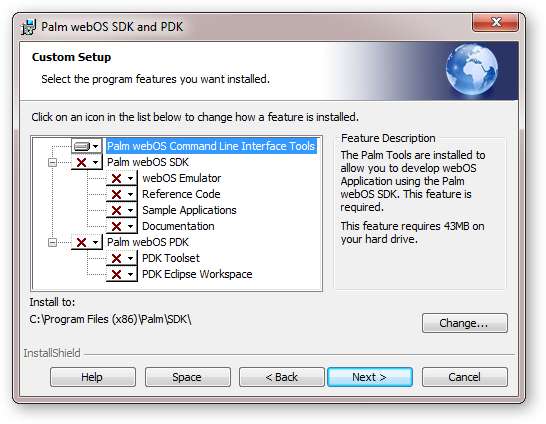
Télécharger moboot à partir du code Google . (ne décompressez pas le fichier)
Téléchargez CyanogenMod 7.1.0 ALPHA 1 à partir du fil d'origine (ci-dessus) ou de notre miroir ici. (ne décompressez pas le fichier)
Téléchargez Clockwork recovery à partir du fil d'origine ou de notre miroir ici. (ne décompressez pas le fichier)
Téléchargez ACMEInstaller à partir du fil d'origine ou de notre miroir ici. (décompressez et extrayez les fichiers à l'étape 3 ci-dessous)
Copier des fichiers sur le pavé tactile
Démarrez le pavé tactile dans webOS et branchez-le à votre ordinateur avec un câble microUSB. Lorsque le pavé tactile est branché, appuyez sur pour partager l'appareil en mode Lecteur USB.

Une fois le lecteur monté, créez un dossier cminstall et copiez le fichier zip CyanogenMod, le fichier zip ClockworkMod et le fichier zip moboot dans le dossier.
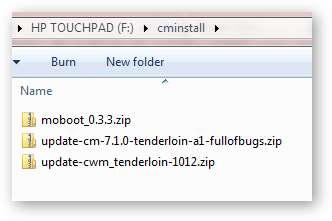
Avant d'aller plus loin, assurez-vous que vous disposez d'au moins 2 Go d'espace disponible sur le lecteur multimédia de votre pavé tactile. CyanogenMod nécessitera 2 Go pour les fichiers système et redimensionnera votre partition multimédia.
Démontez / éjectez le pavé tactile de votre ordinateur mais laissez le câble USB connecté.
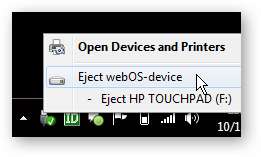
Installer Bootloader
Éteignez le pavé tactile en maintenant le bouton d'alimentation et sélectionnez mise hors tension.

Ensuite, allumez le pavé tactile et appuyez immédiatement sur le bouton d'augmentation du volume jusqu'à ce que vous obteniez un gros symbole USB sur votre écran.
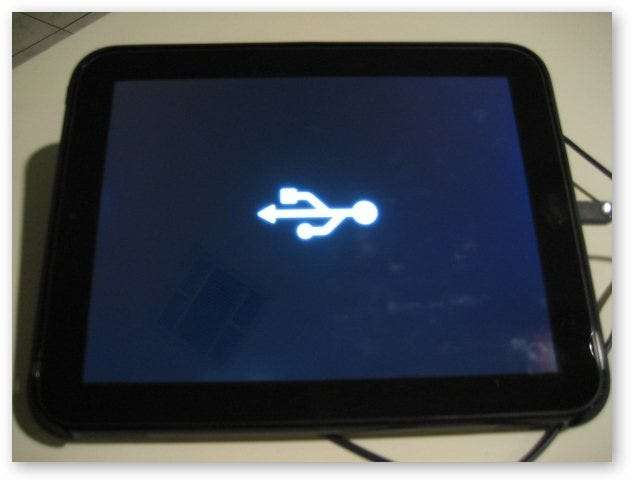
Extrayez les fichiers de ACMEInstaller.zip dans votre dossier c: \ Program Files \ Palm, Inc ou partout où votre fichier exécutable novacom est installé (Linux et OS X seront différents).

Ouvrez une invite de commande sur votre ordinateur et utilisez la commande cd pour accéder au dossier dans lequel vous avez transféré ACMEInstaller précédemment (C: \ Program Files \ Palm, Inc pour Windows). Puis exécutez la commande
novacom.exe boot mem: // <ACMEInstaller
Votre TouchPad redémarrera dans quelques secondes et vous obtiendrez un écran de démarrage Linux avec notre bon ami Tux assis sur un texte défilant.

Une fois que le pavé tactile démarre, vous aurez une version Alpha entièrement fonctionnelle de CyanogenMod 7.1
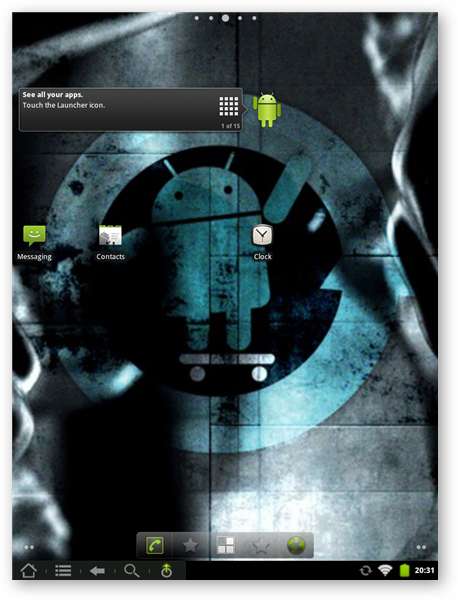
Revenir à webOS
Pour basculer entre les deux systèmes d'exploitation, vous pouvez simplement redémarrer l'appareil et en utilisant le nouveau chargeur de démarrage, sélectionnez le système d'exploitation souhaité à l'aide des touches de volume et du bouton d'accueil.
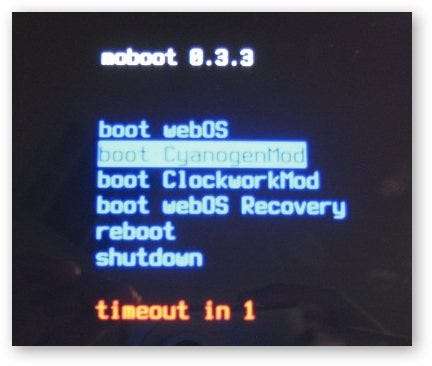
Facultatif - Installez Google Market
CyanogyenMod n'est fourni avec aucune application Google officielle ni accès au marché de Google (seuls les appareils sanctionnés bénéficient de ce privilège). Cependant, Android peut être ennuyeux sans toutes les applications disponibles, alors voici comment vous pouvez améliorer votre expérience Android en installant Google Market et les applications officielles.
Vous devez d'abord télécharger le package Google Apps à partir du Wiki CyanogenMod trouvé ici . Vous voudrez le paquet pour CyanogenMod 7 mais n’extrayez pas les fichiers. Branchez votre pavé tactile sur votre ordinateur et accédez au dossier cminstall que nous avons créé précédemment. Copiez le fichier gapps… zip dans ce dossier et redémarrez le pavé tactile.
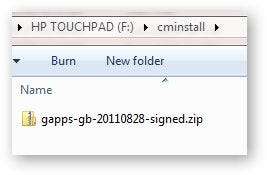
Lorsque moboot apparaît, sélectionnez boot ClockworkMod et appuyez sur le bouton d'accueil.
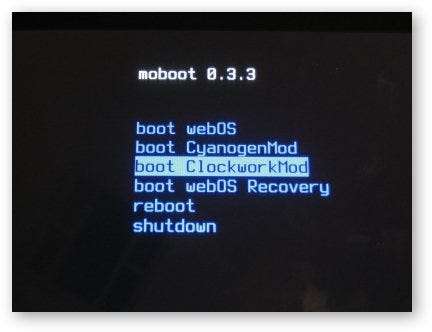
Utilisez les boutons de volume pour naviguer pour installer zip à partir de la carte SD et appuyez sur le bouton d'accueil.
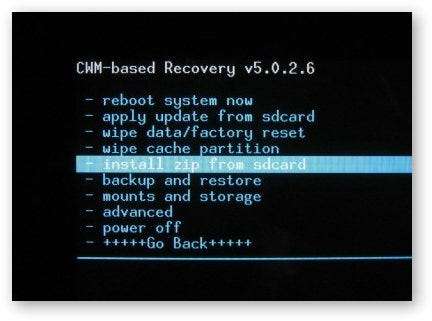
Sélectionnez Choose zip from SD card, puis accédez au dossier cminstall et sélectionnez le fichier gapps… zip.
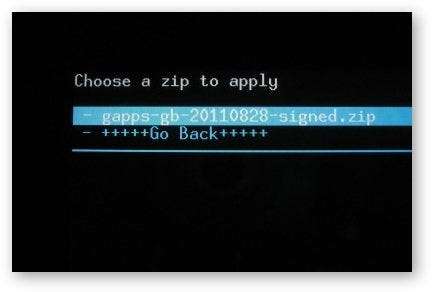
Revenez à l'écran d'accueil et redémarrez l'appareil. Vous devrez passer par la configuration de base d'Android cette fois, mais vous aurez un accès complet aux applications disponibles sur le marché de Google, notamment Google Maps, Gmail, etc.